8 Soluciones Rápidas Cuando YouTube No Funciona
YouTube es el centro por excelencia del entretenimiento, la educación y todo lo demás. Sin embargo, ¿te has encontrado alguna vez con que YouTube no funciona correctamente? Estos contratiempos ocasionales pueden hacernos perder el ritmo del streaming.
En esta guía nos adentramos en el enigma "¿Por qué no funciona YouTube?" Al profundizar en las posibles razones, buscamos ofrecer soluciones a medida, abordar problemas específicos y garantizar una experiencia de streaming más fluida.
Parte 1: ¿Qué le pasó a YouTube?
"Los problemas actuales de YouTube" surgen con frecuencia, pero ¿cuáles son estos problemas? Resumiendo, los problemas actuales de YouTube pueden clasificarse a grandes rasgos en tres tipos: problemas de vídeo, de audio y de páginas web-"-"Problema de YouTube".
- Problemas de vídeo: Buffering, fotogramas perdidos o distorsiones.
- Problemas de audio: Audio muteado o problemas de sincronización audiovisual.
- Problemas con la página web: Fallos de carga.

Partiendo de la premisa de lo que le está ocurriendo a YouTube, ahora vamos a comprobar las soluciones específicas basadas en estas tres categorías principales de problemas.
Parte 2: Formas viables de solucionar los problemas de YouTube
Por las razones expuestas, ofrecemos las siguientes opciones viables.
1. Actualizar la página
Actualizar la página es un método sencillo pero eficaz para solucionar algún problema con YouTube. A menudo resuelve pequeños fallos y restaura la funcionalidad del vídeo recargando el contenido.

2. Borrar la caché y las cookies del navegador
Limpiar la caché y las cookies del navegador implica acceder a la configuración del navegador y eliminar los datos almacenados. Este paso ayuda a eliminar posibles conflictos o datos dañados que podrían causar fallos en YouTube: buffering de vídeo o fallos en la carga de la web.

3. Actualizar navegador
La actualización del navegador garantiza la compatibilidad y las mejoras de seguridad, y puede resolver errores de YouTube causados por versiones no actualizadas del navegador.

4. Desactivar las extensiones del navegador
Disabling browser extensions involves accessing the browser's extension or add-on settings and deactivating them. Sometimes, conflicting extensions can cause YouTube bugs, and disabling them can troubleshoot the issues effectively.
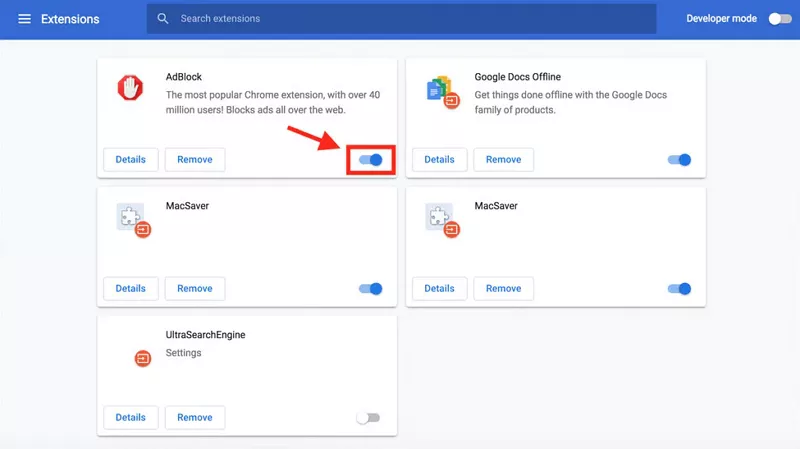
5. Comprobar la conexión a Internet y utilizar VPN
Si tu navegador funciona correctamente pero YouTube sigue sin funcionar, comprueba tu conexión de red o utiliza una VPN. Intenta acceder de nuevo a YouTube cambiando de nodo.
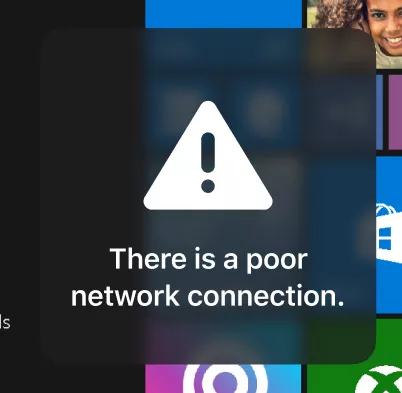
6. Pruebas en distintos dispositivos o navegadores
Prueba a acceder a YouTube en distintos dispositivos o navegadores alternativos. Si el problema persiste en un dispositivo o navegador específico, podría indicar un problema localizado.

7. Comprobar el archivo host
El archivo Hosts es un archivo de texto local en tu ordenador que asigna direcciones IP a nombres de dominio. A veces, los problemas en el archivo Hosts pueden bloquear o redirigir el acceso a ciertos sitios web, causando problemas como no poder acceder o cargar YouTube.

Paso 1: Localiza el archivo Hosts (se requiere acceso de administrador).
Paso 2: Abre el archivo Hosts con un editor de texto (pueden ser necesarios derechos de administrador).
Paso 3: Busca líneas que contengan entradas relacionadas con YouTube, como youtube.com.
Paso 4: Comprueba si hay entradas sospechosas como direcciones IP inesperadas o redirecciones vinculadas a YouTube.
Paso 5: Borra o comenta (usando # al principio) cualquier línea sospechosa relacionada con YouTube.
Paso 6: Cierra y vuelve a abrir el navegador o reinicia el sistema para que los cambios surtan efecto.
8. Contactar con el servicio de asistencia de YouTube
Si has probado los métodos anteriores y sigues sin poder utilizar YouTube correctamente. Te recomendamos que te pongas en contacto directamente con su servicio de asistencia técnica.
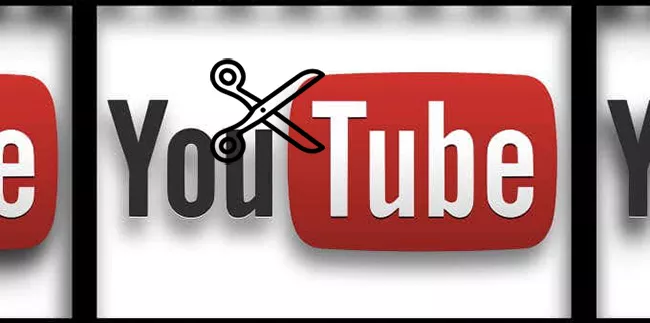
Parte 3: Consejos adicionales: Restaurar vídeo no reproducible con HitPaw VikPea (Originalmente llamado como HitPaw Video Enhancer)
Hemos mencionado anteriormente los retrasos en la reproducción de vídeo y los problemas de pérdida de audio. ¿Qué pasa si estos problemas ocurren en un vídeo ya descargado? Aquí HitPaw VikPea emerge como su solución principal.
Tanto si se trata de un vídeo entrecortado como si no hay sonido, puede optar por su función de detección inteligente, que permite reparar vídeos sin problemas y sin necesidad de selección manual. Con su funcionalidad basada en IA, HitPaw VikPea se erige como un asistente óptimo para resolver los problemas de reproducción de vídeo de YouTube.
Características de la herramienta excepcional para solucionar problemas de YouTube
- Reparación automática de vídeos con IA entrenada
- Detección inteligente, reparación con un solo clic
- Múltiples correcciones de problemas de vídeo/audio deshacerse de los problemas de YouTube en el vídeo
- Completa guía del usuario con operaciones detalladas
- Fácil de manejar y de utilizar
Pasos para solucionar tu problema con YouTube
Paso 1: Descarga e instala HitPaw VikPea en tu ordenador.

Paso 2: Localiza el módulo de Reparación de Vídeo en la interfaz principal. Dentro, encontrarás varios escenarios de vídeos corruptos como "reparar el vídeo no reproducible". Elige el que mejor se adapte a tus necesidades de reparación.

Paso 3: Como alternativa, haz clic en el botón "Detección y reparación con IA" de la parte inferior.

Paso 4: Arrastra más vídeos para procesarlos por lotes o elimina los archivos que no necesites. Una vez hecho esto, haz clic en "Iniciar la reparación" y espera a la reparación automática.

Paso 5: Una vez finalizado el arreglo, el vídeo aparecerá en el panel "Terminado"; puedes hacer clic en el botón de reproducción situado en el centro del vídeo para comprobar su estado.

Paso 6: Por último, elige la ubicación donde quieres guardar el vídeo y haz clic en Exportar. O bien, haz clic en el botón "Exportar todo" en la esquina inferior derecha.

Parte 4: Preguntas Frecuentes sobre por qué no funciona YouTube
Q1. ¿Por qué YouTube no está funcionando hoy?
A1. En primer lugar, tienes que confirmar si hay algún problema con YouTube. Si es así, tienes que averiguar cuál es el problema. YouTube puede tener problemas técnicos como problemas de servidor, mantenimiento o fallos de conectividad.
Q2. ¿Qué puedo hacer para evitar problemas con YouTube?
A2. Recuerda actualizar tu navegador y limpiar regularmente el espacio de la caché; para los problemas de descarga de vídeos de YouTube, considera la posibilidad de utilizar HitPaw VikPea para repararlos.
Q3. ¿Está caído YoutuBe Mobile?
A3. Puedes ir al Centro de ayuda de YouTube o al sitio web del detector de caídas para comprobarlo.
Parte 5: Conclusión
Concluimos este detallado viaje a través del mundo de los errores y fallos de YouTube con información que puede mejorar tu experiencia de navegación en YouTube. Con una comprensión más profunda de lo que está pasando con YouTube, puede que tus problemas encontrados encuentren solución y tu experiencia de usuario alcance una mayor fiabilidad.
Y si necesitas conseguir una experiencia online más fluida, HitPaw VikPea (Originalmente llamado como HitPaw Video Enhancer) es una herramienta convincente. Aprovecha estas ideas y soluciones para abrirte camino hacia un viaje por YouTube fluido y sin interrupciones.






 HitPaw VikPea
HitPaw VikPea HitPaw Video Object Remover
HitPaw Video Object Remover



Compartir este artículo:
Valorar este producto:
Juan Mario
Redactor jefe
Trabajo como autónomo desde hace más de cinco años. He publicado contenido sobre edición de video, edición de fotos, conversión de video y películas en varios sitios web.
Más ArtículosDejar un comentario
Introduce tu opinión sobre los artículos de HitPaw